作为手机中最为基础的软件功能,截屏在历史长河的发展中早已经拥有了许许多多的使用方法,此次小编就为大家带来了iPhone XR在截屏上的相关介绍,来看看你会不会吧。 iPhone XR怎么截
作为手机中最为基础的软件功能,截屏在历史长河的发展中早已经拥有了许许多多的使用方法,此次小编就为大家带来了iPhone XR在截屏上的相关介绍,来看看你会不会吧。

iPhone XR怎么截屏?iPhone XR截屏教程
第一种:同时按住电源键和音量+键
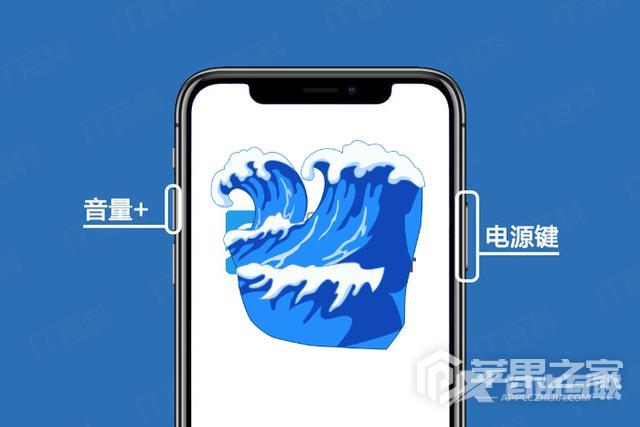
截屏完成后,系统会自动将截屏缩小至屏幕左下方,点击截屏缩略图即可对iPhoneXR截屏进行批注。批注完成后可点击左下方的分享按钮直接发送至微信、QQ、邮箱等。
第二种:istive Touch截屏
使用该方法进行iPhoneXR截屏,首先需要在系统设置中开启Assistive Touch(即我们俗称的小圆点)。具体开启方法如下:进入【设置】-【通用】-【辅助功能】,选择开启Assistive Touch。
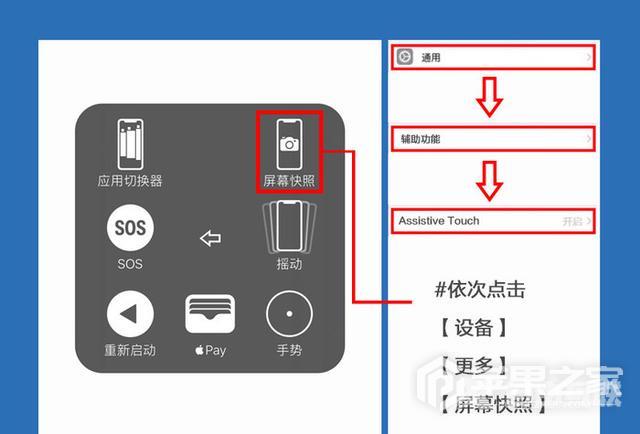
在屏幕上点击小圆点,依次点击【设备】-【更多】-【屏幕快照】,完成iPhone XR截屏。
看完文章之后相信小伙伴们应该清楚了iPhone XR在截屏上的教程了吧?虽然只有两种但也能轻松满足用户在日常生活中的使用需求了,无论是游戏里的高光时刻还是视频中的精彩瞬间都非常方便。
